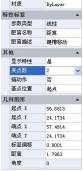

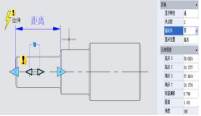
2020-07-17
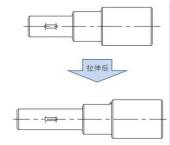
2020-07-17
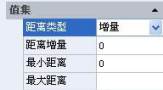
2020-07-17
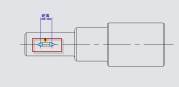
2020-07-17
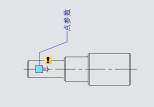
2020-07-17

2020-07-16

2023-05-11
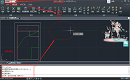
2022-04-29

2022-04-11
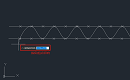
2022-03-28

2021-05-31
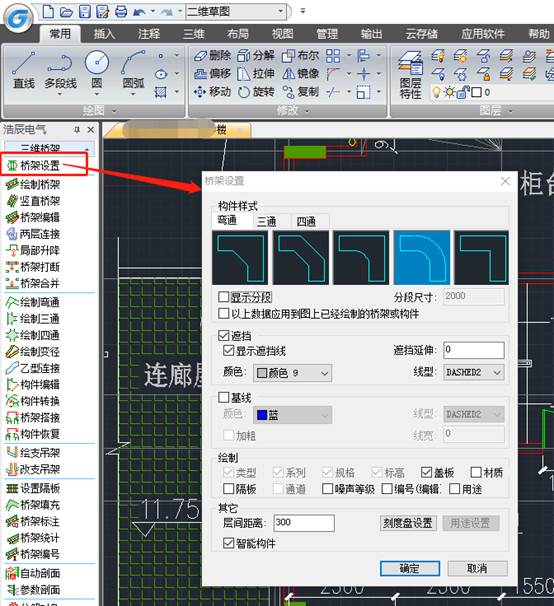
2021-04-06
